怎么在电脑上截图快捷键(教你常用的7种截图方法)
最佳答案
大家好,筱雅来为大家解答以上问题。怎么在电脑上截图快捷键(教你常用的7种截图方法)很多人还不知道,现在让我们一起来看看吧!
想必大家现在对于wps怎么在电脑上截图快捷键方面的信息都是比较想了解的吧,那么针对于电脑任意截图快捷键方面的信息,筱雅自然是收集了一些相关方面的信息,那么如果您感兴趣的话,可以看下下面筱雅为大家收集到与怎么在电脑上截图快捷键(教你常用的7种截图方法)相关的信息吧。
相关推荐
工作生活中,我们经常会用到电脑,当需要截图的时候,很多人不知道怎么操作。今天就来给大家盘点一下,电脑截图常用的7种方法,看看你都知道哪些?
01 电脑全屏截图
看看电脑键盘的右上方,是不是有个【PrintScreenSysRq】,它是电脑自带的截图键。
当我们需要对电脑全屏截图时,只需按下这个键,就可以把屏幕上所显示的画面,全部截取下来,然后粘贴到Word保存,不连网也可以使用哦。
02 当前窗口截图
学会了上面的全屏截图,当然也有单个窗口的截图方式,使用【Alt+PrintScreenSysRq】组合键,就可以将当前窗口给截取下来了。
03 不规则截图
平时我们截图的样式都是矩形,其实电脑还能不规则截图,只需按组合键【Win+Shift+S】,就能实现任意区域、任意形状截图,而且这个截图的清晰度还很高。
04 办公软件截图
我们常用的办公软件Word,就带有截图功能,在【插入】选项卡中,找到【插图】功能中,可以看到【屏幕截图】按钮,点击一下就可以进行截图了。
05 微信聊天截图
在电脑上登录微信后,打开任意聊天窗口,点击“剪刀”按钮,或者同时按下【Alt+A】,就可以自定义截图,选中区域后还能进行涂鸦、标注、打码、转发等操作。
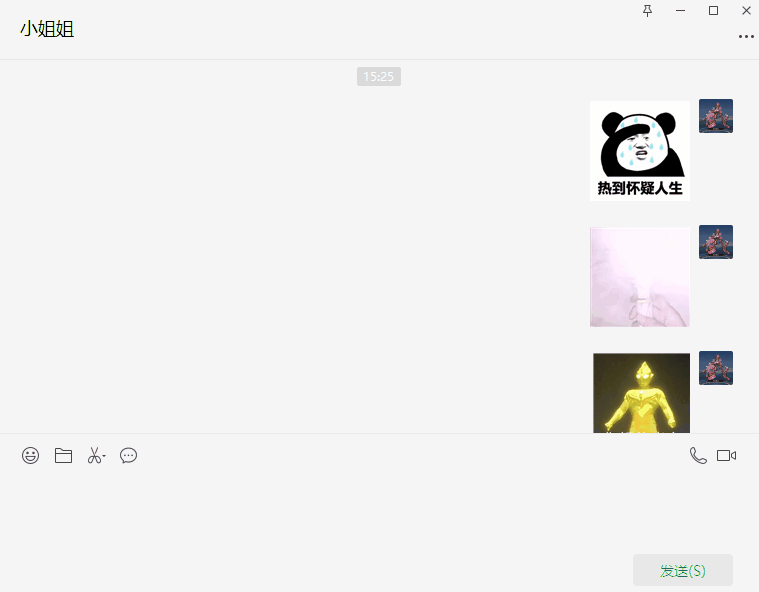
06 浏览器截图
在很多的浏览器中都可以看到,有个“剪刀”的形状,这就是浏览器自带的截图功能,只需要点击它就可以进行截图了。一般在使用浏览器的时候会用到,触手可及,无需用快捷键。
07 录屏同时截图
电脑除了截图,还经常会用到录屏,我们可以试试【迅捷屏幕录像工具】,功能非常全面,有鼠标点击效果、彩色拖尾,还有画面工具,支持原画录制,还能开启头录像。
当我们在录制游戏的时候,遇到精彩画面,想要截图保存,直接按下快捷键【Alt+F4】,进行屏幕截图,不会干扰录屏效果,相当贴心!
电脑怎么截图?教你常用的7种方法,还可以不规则截图,希望可以帮到大家。
其他答案:
wps怎么在电脑上截图快捷键(电脑任意截图快捷键)
电脑任意截图快捷键_快捷键
99%的人还看了
相关文章
猜你感兴趣
- 大型3d网络游戏排名(好玩的3d电脑网络游戏排行榜前十)
- 电脑测速软件推荐(不用找了,好的测速工具Speedtest)
- 电脑上口碑好的电子书浏览器(电子书浏览器排行榜前十名)
- kms是什么意思(微软商店上架kms可批量激活电脑Win11)
- 2021淘宝千年电脑开店流程步骤图片(个人注册店铺流程及费用)
- win10开机启动项怎么设置(电脑设置低一启动项解决方法)
- 2021性价比高笔记本电脑排行榜前十名(销量及口碑好的品牌手提电脑)
- 电脑网页游戏排行榜前十名(2021网络游戏平台推荐大全)
- 大型网络电脑游戏排行榜前十名(2021网络游戏百度风云榜)
- 经典电脑单机游戏排行榜前十名(长期耐玩十大火网络游戏推荐)
版权申明
本文"怎么在电脑上截图快捷键(教你常用的7种截图方法) ":http://www.qudanhao.com/n/10591.html 内容来自互联网,请自行判断内容的正确性。若本站收录的信息无意侵犯了贵司版权,请给我们来信(19581529@qq.com),我们会及时处理和回复
